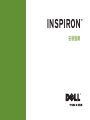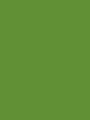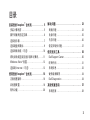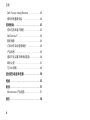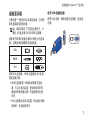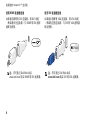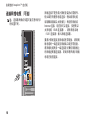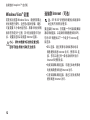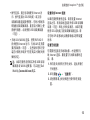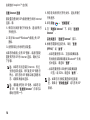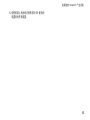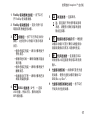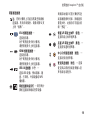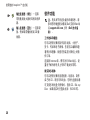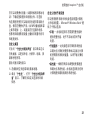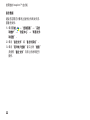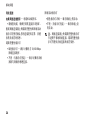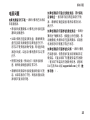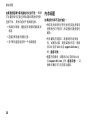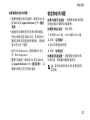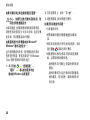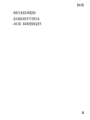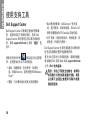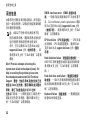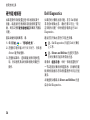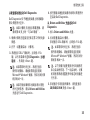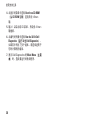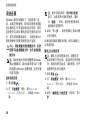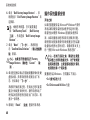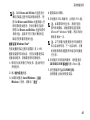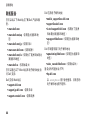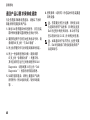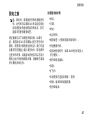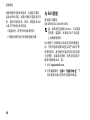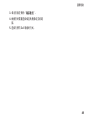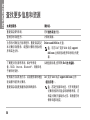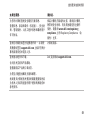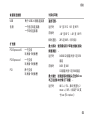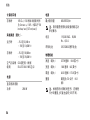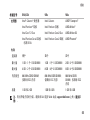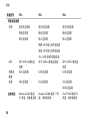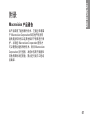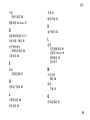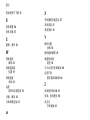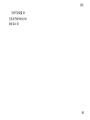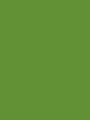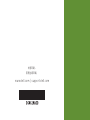安装指南
INSPIRON
™


型号 DCSLE 和 DCSLF
安装指南
INSPIRON
™

注、小心和警告
注:“注”表示可以帮助您更好地使用计算机的重要信息。
小心:“小心”表示可能会损坏硬件或导致数据丢失,并告诉您如何避免此类问题。
警告:“警告”表示可能会导致财产损失、人身伤害甚至死亡。
如果您购买的是 Dell™ n Series 计算机,则本说明文件中有关 Microsoft
®
Windows
®
操作系统的任何参考内容均不
适用。
__________________
本说明文件中的信息如有更改,恕不另行通知。
© 2009 Dell Inc.。版权所有,翻印必究。
未经 Dell Inc. 书面许可,严禁以任何形式复制这些资料。
本文中使用的商标:Dell、DELL 徽标、YOURS IS HERE、Inspiron、Dell On Call 和 DellConnect 是 Dell Inc. 的商
标;Intel、Pentium 和 Celeron 是 Intel Corporation
在美国和其他国家和地区的注册商标,Core 是 Intel Corporation 在
美国和其他国家和地区的商标;AMD、AMD Sempron、AMD Athlon 和 AMD Phenom 是 Advanced Micro Devices, Inc
的商标;Microsoft、Windows、Windows Vista 和 Windows Vista
开始按钮徽标是 Microsoft Corporation 在美国和/或
其他国家和地区的商标或注册商标;Blu-ray Disc 是 Blu-ray Disc 协会的商标;Bluetooth 是 Bluetooth SIG, Inc. 拥有的
注册商标,并许可 Dell 使用。
本说明文件中述及的其他商标和商品名称是指拥有相应标记和名称的公司或其制造的产品。Dell Inc. 对其他公司
的商标和产品名称不拥有任何所有权。
2009 年 2 月 P/N K461N Rev. A00

3
安装您的 Inspiron
™
台式机 . . . . . . . . . . . . 5
安装计算机前 . . . . . . . . . . . . . . . . . . . . . . . . .5
展开背面的固定支脚 . . . . . . . . . . . . . . . . . . .6
连接显示器 . . . . . . . . . . . . . . . . . . . . . . . . . . .7
连接键盘和鼠标 . . . . . . . . . . . . . . . . . . . . . . .9
连接网络电缆(可选) . . . . . . . . . . . . . . . . 10
将电源电缆连接至显示器和计算机. . . . . .11
Windows Vista
®
设置 . . . . . . . . . . . . . . . . . .12
连接到 Internet(可选) . . . . . . . . . . . . . . .12
使用您的 Inspiron
™
台式机 . . . . . . . . . . . 16
正面视图部件 . . . . . . . . . . . . . . . . . . . . . . . . 16
后视图配置 . . . . . . . . . . . . . . . . . . . . . . . . . . 18
软件功能 . . . . . . . . . . .
. . . . . . . . . . . . . . . . .20
解决问题 . . . . . . . . . . . . . . . . . . . . . . . . . . . 23
网络问题 . . . . . . . . . . . . . . . . . . . . . . . . . . . .23
电源问题 . . . . . . . . . . . . . . . . . . . . . . . . . . . .25
内存问题 . . . . . . . . . . . . . . . . . . . . . . . . . . . .26
锁定和软件问题 . . . . . . . . . . . . . . . . . . . . . .27
使用支持工具. . . . . . . . . . . . . . . . . . . . . . . 30
Dell Support Center . . . . . . . . . . . . . . . . . . . . 30
哔声代码 . . . . . . . . . . . . . . . . . . . . . . . . . . . .31
系统信息 . . . . . . . . . . . . . . . . . . . . . . . . . . . .32
硬件疑难解答 . . . . . . . . . . . . . . . . . . . . . . . . 34
Dell Diagnostics . . . . . . . . . . . . . . . . . .
. . . . 34
系统恢复选项. . . . . . . . . . . . . . . . . . . . . . . 37
系统还原 . . . . . . . . . . . . . . . . . . . . . . . . . . . .38
目录

4
目录
Dell Factory Image Restore . . . . . . . . . . . . . 39
操作系统重新安装 . . . . . . . . . . . . . . . . . . . .40
获得帮助 . . . . . . . . . . . . . . . . . . . . . . . . . . . 42
技术支持和客户服务 . . . . . . . . . . . . . . . . . .43
DellConnect
™
. . . . . . . . . . . . . . . . . . . . . . . . . 43
联机服务 . . . . . . . . . . . . . . . . . . . . . . . . . . . .44
订单状态自动查询服务 . . . . . . . . . . . . . . . . 45
产品信息 . . . . . . . . . . . . . . . . . . . . . . . . . . . .45
退回产品以要求保修或退款 . . . . . . . . . . . . 46
致电之前 . . . . . . . . . . . . . . . . . . . . . . . . . . . .47
与 Dell 联络 . . . . . . . . . . . . . . . . . . . . . . . . . .48
查找更多信息和资源 . . . . . . . . . . . . . . . . 50
规格 . . . . . . . . . . . . . . . . . . . . . . . . . . . . . . . 52
附录 . . . . . . . . . . . . . . . . . . . . . . . . . . . . . . . 57
Macrovision 产品通告 . . . . . . . . . . . . . . . . . 57
索引 . . . . . . . . . . . . . . . . . . . . . . . . . . . . . . . 58

5
INSPIRON
安装您的 Inspiron
™
台式机
本节提供了有关安装 Inspiron
535s/537s/545s/546s 台式机和连接外围设备的
信息。
警告:开始执行本节中的任何步骤之
前,请阅读计算机附带的安全信息。
有关安全最佳实践的其他信息,请参阅
www.dell.com/regulatory_compliance
上的 Regulatory Compliance(合规性)
主页。
安装计算机前
在安置您的计算机时,请确保靠近电源,具
有良好的通风条件,并将计算机放置在水平
的表面上。
计算机周围空气流通不畅可能造成计算机过
热。为了防止过热,请务必在计算机后面预
留至少 10.2 cm(4 英寸)的散热空间,其他
面至少预留 5.1 cm(2 英寸)。计算机电源打
开时,切勿将计算机放置在密闭空间,如机
柜或抽屉。

6
安装您的 Inspiron™ 台式机
展开背面的固定支脚
在计算机竖直放置的情况下,小心地提起计
算机的后面,并向外旋转固定支脚。展开的
支脚可最大程度地确保系统稳定性。

7
安装您的 Inspiron™ 台式机
连接显示器
计算机有一个集成 VGA 视频连接器。您可使
用此连接器连接显示器。
注:如果您购买了可选独立图形卡,计
算机上可能会有 DVI 或 HDMI 连接器。
请参阅下表来识别显示器和计算机上的连接
器,以便选择将要使用的连接类型。
VGA
HDMI
DVI
使用 VGA 连接器、HDMI 连接器或 DVI 连接
器连接显示器。
• HDMI 连接器是一种高性能的数字连接
器,可以为显示装置(例如电视和带有
集成扬声器的显示器)传送视频和音频
信号。
VGA 连接器仅为显示装置(例如显示器和•
投影机)传送视频信号。
使用 VGA 连接器连接
使用 VGA 电缆(两端有蓝色连接器)连接显
示器。

8
安装您的 Inspiron™ 台式机
使用 HDMI 连接器连接
如果显示器配有 DVI 连接器,将 DVI 电缆
(两端有白色连接器)与 HDMI 转 DVI 适配
器配合使用。
注:您可通过 Dell Web 站点
www.dell.com 购买 HDMI 转 DVI 适配器。
使用 DVI 连接器连接
如果显示器配有 VGA 连接器,将 VGA 电缆
(两端有蓝色连接器)与 DVI 转 VGA 适配器
配合使用。
注:您可通过 Dell Web 站点
www.dell.com 购买 DVI 转 VGA 适配器。

9
安装您的 Inspiron™ 台式机
连接键盘和鼠标
使用计算机背面板上的 USB 连接器连接 USB
键盘和鼠标。
注:连接器的确切位置可能与图中所示
的位置不同。

10
安装您的 Inspiron™ 台式机
连接网络电缆(可选)
注:连接器的确切位置可能与图中所示
的位置不同。
网络连接不是完成计算机安装的必需操作,
但如果您有使用电缆连接(例如家用电缆
调制解调器或以太网插孔)的现有网络或
Internet 连接,现在就可以连接。仅使用以
太网电缆(RJ45 连接器)。请勿将电话线
(RJ11 连接器)插入网络连接器。
要将计算机连接至网络或宽带设备,请将网
络电缆的一端连接至网络端口或宽带设备。
将网络电缆的另一端连接至计算机背面板上
的网络适配器连接器。听到咔嗒声表示网络
电缆已稳固连接。

11
安装您的 Inspiron™ 台式机
将电源电缆连接至显示器和计
算机
按下计算机和显示器上的电源
按钮

12
安装您的 Inspiron™ 台式机
Windows Vista
®
设置
若是初次设置 Windows Vista,请按照屏幕上
的说明进行操作。这些是必要的步骤,最多
可能需要 15 分钟才能完成。屏幕中的说明将
指导您完成多个过程,其中包括接受许可协
议、设置首选项以及设置 Internet 连接。
小心:请勿中断操作系统的设置过程。
否则可能会导致计算机无法使用。
连接到 Internet(可选)
注:ISP 和 ISP 所提供的服务会因国家和
地区的不同而有所差异。
要连接到 Internet,您需要一个外部调制解调
器或网络连接,以及因特网服务提供商 (ISP)。
您的 ISP 将提供以下一个或多个 Internet 连
接选项:
DSL 连接,通过现有电话线或移动电话•
服务提供高速 Internet 访问。使用 DSL 连
接,您可以通过同一条电话线同时访问
Internet 和使用电话。
电缆调制解调器连接,可通过本地的有线•
电视线路提供高
速 Internet 访问。
卫星调制解调器连接,通过卫星电视系统•
提供高速 Internet 访问。

13
安装您的 Inspiron™ 台式机
拨号• 连接,通过电话线提供 Internet 访
问。拨号连接比 DSL 和电缆(或卫星)
调制解调器连接要慢得多。您的计算机未
配备集成调制解调器。要在该计算机上使
用拨号服务,必须使用 USB 调制解调器
(可选)。
无线 LAN (WLAN) 连接,使用 WiFi 802.11 •
技术提供 Internet 访问。无线 LAN 支持需
要内部组件(可选),这些组件是否已安
装在计算机中取决于您在购买计算机时所
做的决定。
注:如果您原先没有购买外部 USB 调制
解调器 或 WLAN 适配器,可以通过 Dell
Web 站点www.dell.com 购买。
设置有线 Internet 连接
如果您要使用拨号连接,请在设置 Internet
连接之前,将电话线连接至外部 USB 调制解
调器(可选)和墙上的电话插孔。如果您要
使用 DSL 或电缆/卫星调制解调器连接,请
与您的 ISP 或移动电话服务联络以
获得设置
说明。
设置无线连接
您需要先连接至无线路由器,才能使用无
线 Internet 连接。要设置与无线路由器的连
接,请:
保存并关闭所有打开的文件,退出所有打1.
开的程序。
单击2. 开始
→“连接到”。
请按照屏幕上的说明进行操作来完成设3.
置。

14
安装您的 Inspiron™ 台式机
设置 Internet 连接
要设置与提供的 ISP 桌面快捷方式的 Internet
连接,请:
保存并关闭所有打开的文件,退出所有打1.
开的程序。
双击 Microsoft2.
®
Windows
®
桌面上的 ISP
图标。
按照屏幕上的说明完成设置。3.
如果您的桌面上没有 ISP 图标,或者您要设
置使用不同 ISP 的 Internet 连接,请执行以
下步骤。
注:如果您无法连接至 Internet,但过
去曾经成功连接,则可能是 ISP 服务已
停止。请与您的 ISP 联络以确定服务状
态,或稍后再尝试连接。
注:请准备好您的 ISP 信息。如果您没
有 ISP,则“连接到 Internet”向导可以
帮助您获得一个。
保存并1. 关闭所有打开的文件,退出所有打
开的程序。
单击2. 开始
→“控制面板”。
在3. “网络和 Internet”下,单击“连接到
Internet”。
系统将显示 “连接至 Internet”窗口。
根据您需要的连接方式,单击4. “宽带
(PPPoE)”或“拨号”:
如果您要使用 DSL、卫星调制解调器、 –
有线电视调制解调器或 Bluetooth
(R)
无线
技术连接,请选择“宽带”。
如果您要使用 USB 拨号调制解调器 –
(可选)或 ISDN,请选择“拨号”。
注:如果您无法确定要选择的连接类
型,请单击“帮助我选择”或与您的 ISP
联络。

15
安装您的 Inspiron™ 台式机
按照屏幕上的说明并使用您的 ISP 提供的5.
设置信息完成设置。

INSPIRON
16
使用您的 Inspiron
™
台式机
您的计算机有指示灯和按钮,指示灯可以给
您提供信息,且通过单击这些按钮可以执行
一般任务。使用计算机上的连接器可以连接
其他设备。
正面视图部件
1
2
3
4
5
6
7
8
9

17
使用您的 Inspiron™ 台式机
1 FlexBay 驱动器弹出按钮 — 按下以打
开 FlexBay 驱动器面板。
2 FlexBay 驱动器面板 — 支持介质卡读
取器或其他硬盘驱动器。
3
电源按钮 — 按下可打开或关闭计
算机。 此按扭中心的指示灯指示电源
状态:
呈白色稳定亮起 — 表示计算机处于•
开机状态。
呈琥珀色闪烁 — 表明系统板可能出•
现问题。
呈白色稳定亮起 — 表明计算机处于•
睡眠状态。
电源指示灯不亮 — 表明计算机已关•
闭或未接通电源。
4
USB 2.0 连接器(2 个)— 连接
USB 设备,例如闪存、数码相机和
MP3 播放器。
5
耳机连接器 — 连接耳机。
注:要连接打开的扬声器或音响
系统,请使用计算机背部的音频
输出连接器。
6
硬盘驱动器活动指示灯 — 硬盘驱
动器活动指示灯在计算机从硬盘驱动
器读取数据或向其写入数据时亮起。
7
麦克风连接器 — 连接麦克风以
将语音输入或连接音频电缆以将音频
输入。
8 光盘驱动器面板 — 此面板可盖住光盘
驱动器。 使用光盘驱动器可播放 CD/
DVD/Blu-ray Disc
™
。
9 光盘驱动器面板弹出按钮 — 按下以打
开或关闭光盘驱动器。

18
使用您的 Inspiron™ 台式机
后视图配置
1
2
3
4
5
1 电源连接器 — 用于电源电缆的连接。
外观可能会有所不同。
2 电压选择器开关 — 用于选择额定电压。
3 电源设备诊断指示灯 — 表示电源设备
的电源可用。
绿色指示灯 — 表示电源设备的电源•
可用。
不亮 — 表示电源设备的电源无法使•
用或者电源未工作。
注:在某些型号上可能没有电源设
备诊断指示灯。
4 扩充卡插槽 — 用于连接所有已安装 PCI
卡或 PCI Express 卡的连接器。
5 背面板连接器 — 将 USB、音频和其他
设备插入相应的连接器。
ページが読み込まれています...
ページが読み込まれています...
ページが読み込まれています...
ページが読み込まれています...
ページが読み込まれています...
ページが読み込まれています...
ページが読み込まれています...
ページが読み込まれています...
ページが読み込まれています...
ページが読み込まれています...
ページが読み込まれています...
ページが読み込まれています...
ページが読み込まれています...
ページが読み込まれています...
ページが読み込まれています...
ページが読み込まれています...
ページが読み込まれています...
ページが読み込まれています...
ページが読み込まれています...
ページが読み込まれています...
ページが読み込まれています...
ページが読み込まれています...
ページが読み込まれています...
ページが読み込まれています...
ページが読み込まれています...
ページが読み込まれています...
ページが読み込まれています...
ページが読み込まれています...
ページが読み込まれています...
ページが読み込まれています...
ページが読み込まれています...
ページが読み込まれています...
ページが読み込まれています...
ページが読み込まれています...
ページが読み込まれています...
ページが読み込まれています...
ページが読み込まれています...
ページが読み込まれています...
ページが読み込まれています...
ページが読み込まれています...
ページが読み込まれています...
ページが読み込まれています...
ページが読み込まれています...
ページが読み込まれています...
ページが読み込まれています...
ページが読み込まれています...
-
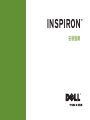 1
1
-
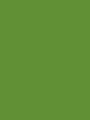 2
2
-
 3
3
-
 4
4
-
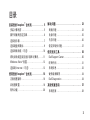 5
5
-
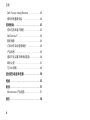 6
6
-
 7
7
-
 8
8
-
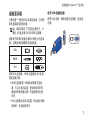 9
9
-
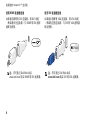 10
10
-
 11
11
-
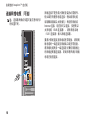 12
12
-
 13
13
-
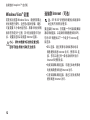 14
14
-
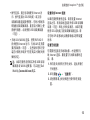 15
15
-
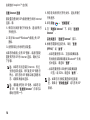 16
16
-
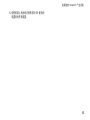 17
17
-
 18
18
-
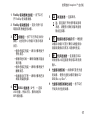 19
19
-
 20
20
-
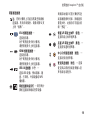 21
21
-
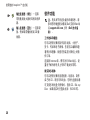 22
22
-
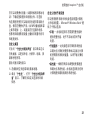 23
23
-
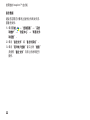 24
24
-
 25
25
-
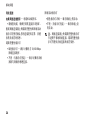 26
26
-
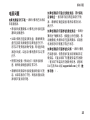 27
27
-
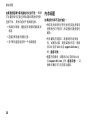 28
28
-
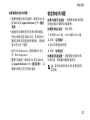 29
29
-
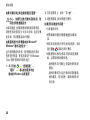 30
30
-
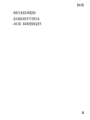 31
31
-
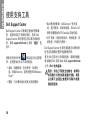 32
32
-
 33
33
-
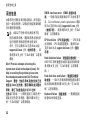 34
34
-
 35
35
-
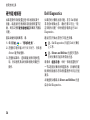 36
36
-
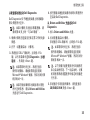 37
37
-
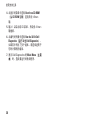 38
38
-
 39
39
-
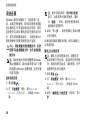 40
40
-
 41
41
-
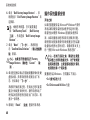 42
42
-
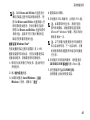 43
43
-
 44
44
-
 45
45
-
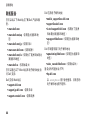 46
46
-
 47
47
-
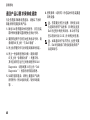 48
48
-
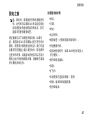 49
49
-
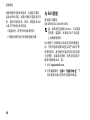 50
50
-
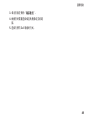 51
51
-
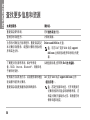 52
52
-
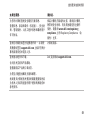 53
53
-
 54
54
-
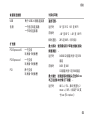 55
55
-
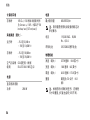 56
56
-
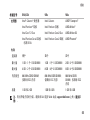 57
57
-
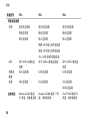 58
58
-
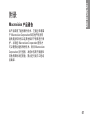 59
59
-
 60
60
-
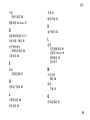 61
61
-
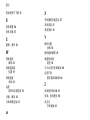 62
62
-
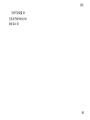 63
63
-
 64
64
-
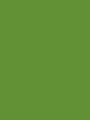 65
65
-
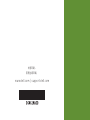 66
66
関連論文
-
Dell Inspiron 535 クイックスタートガイド
-
Dell Inspiron 545 クイックスタートガイド
-
Dell Inspiron 1546 クイックスタートガイド
-
Dell Inspiron 545 クイックスタートガイド
-
Dell Inspiron 535 クイックスタートガイド
-
Dell Inspiron 570 クイックスタートガイド
-
Dell Inspiron 14 1440 クイックスタートガイド
-
Dell Inspiron 14 1440 クイックスタートガイド
-
Dell Inspiron 580 クイックスタートガイド
-
Dell Inspiron 535 クイックスタートガイド